خوش آموز درخت تو گر بار دانش بگیرد، به زیر آوری چرخ نیلوفری را
غیرفعال کردن Wifi هنگام اتصال کابل Ethernet از طریق دامین گروپ پالیسی

پیشتر در خصوص نحوه غیرفعال کردن کارت شبکه WIFI هنگام اتصال کابل Ethernet به کارت شبکه اترنت صحبت کردیم. روش گفته شده در آن مطلب فقط مختص به یک سیستم بود و یک به یک باید روی سیستم ها اجرا می شد. اما در این مطلب همین موضوع را برای تعداد قابل توجهی سیستم در پیش می گیریم. برخی از سیستم های لپ تاپ که در شبکه های سازمان و شرکت ها هستند، جوین به دامین بوده و بعضا شاید توسط کارمندان از شرکت هم خارج شوند و هر جایی که این لپ تاپ ها برده شوند از طریق وای فای عمدتا به اینترنت متصل می شوند ولی وقتی به شبکه داخلی سازمان برمی گیردند، می خواهیم پس متصل کردن کابل Ethernet، به طور کامل کارت Wifi غیرفعال شود.

برای این منظور از طریق دامین گروپ پالیسی اقدام می کنیم که تنظیم به یکباره متوجه تعداد قابل توجهی سیستم شود و مجبور نباشیم که دستی، یک به یک در تمامی سیستم ها انجامش دهیم.
برای این منظور در دامین کنترلر وارد کنسول Group Policy Management شوید(دستور gpmc.msc را در Run اجرا کنید).
سپس در OU مورد نظرتان که کامپیوترها در آن قرار دارند، یک GPO جدید ایجاد کنید. سپس روی GPO ایجاد شده کلیک راست کرده و گزینه edit بزنید.
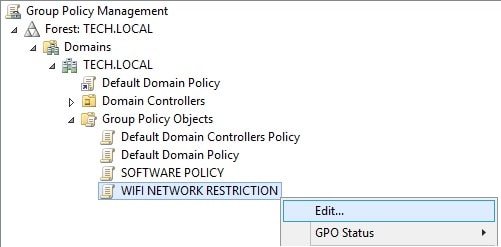
سپس مسیر زیر را در گروپ پالیسی دنبال کنید:
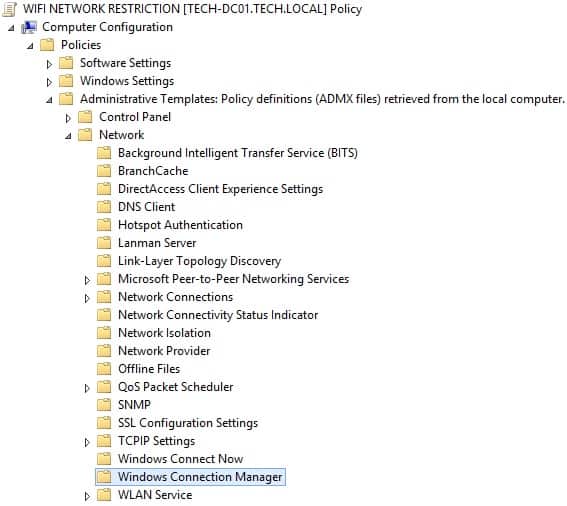
در این مسیر همانطور که مشاهده می کنید تنظیمات مختلفی وجود دارد. پالیسی مورد نظر ما Prohibit connection to non-domain networks when connected to domain authenticated network می باشد.

روی پالیسی مذکور دابل کلیک کنید تا فرم تنظیمات آن باز شود. سپس گزینه Enabled را انتخاب کرده و OK کنید.
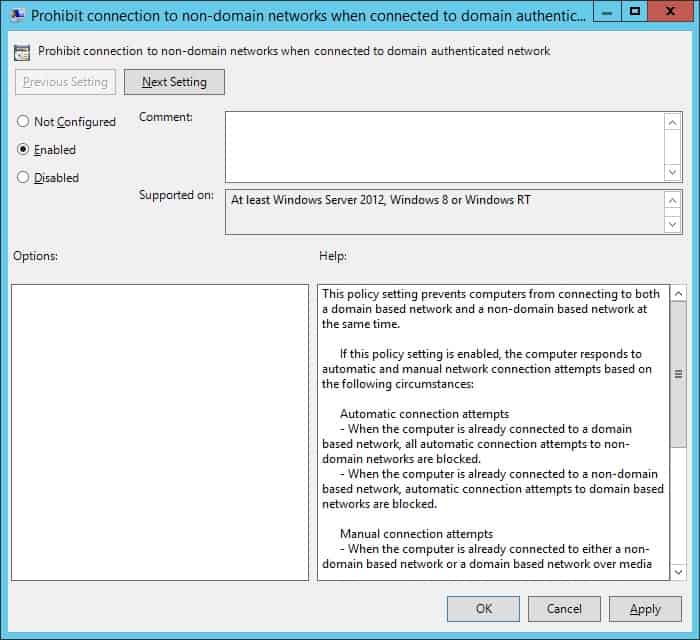
بدین ترتیب تنظیمات پالیس به اتمام رسیده است. در سمت کلاینت ها دستور gpupdate /force را در Command Prompt وارد و Enter کنید تا پالیسی های جدید دریافت شوند و یا اینکه سیستم ها را ریستارت کنید.
پس از بالا آمدن دسکتاپ، در حین اینکه سیستم شما با شبکه کابلی متصل است، سعی کنید که از طریق کارت شبکه Wifi سیستم تان به یک شبکه وای فای متصل شوید. سیستم شما باید اتصال جدید را به طور خودکار مسدود کند. برای آزمایش پیکربندی، کابل را از کارت شبکه جدا کرده و سعی کنید به یک شبکه بی سیم متصل شوید. این بار، سیستم شما باید اتصال بی سیم جدید را مجاز کند.

برای این منظور از طریق دامین گروپ پالیسی اقدام می کنیم که تنظیم به یکباره متوجه تعداد قابل توجهی سیستم شود و مجبور نباشیم که دستی، یک به یک در تمامی سیستم ها انجامش دهیم.
برای این منظور در دامین کنترلر وارد کنسول Group Policy Management شوید(دستور gpmc.msc را در Run اجرا کنید).
سپس در OU مورد نظرتان که کامپیوترها در آن قرار دارند، یک GPO جدید ایجاد کنید. سپس روی GPO ایجاد شده کلیک راست کرده و گزینه edit بزنید.
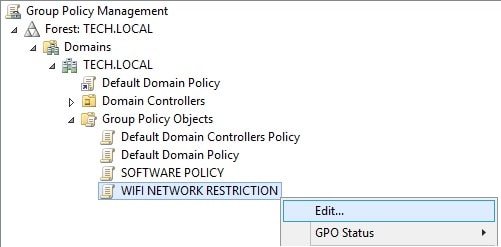
سپس مسیر زیر را در گروپ پالیسی دنبال کنید:
Computer Configuration > Administrative Templates > Network > Windows Connection Manager
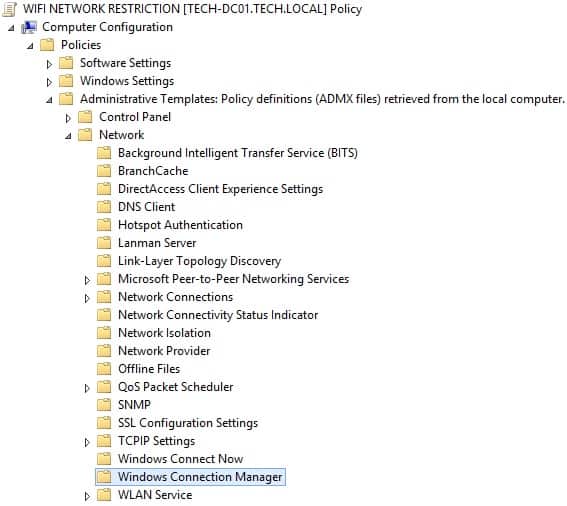
در این مسیر همانطور که مشاهده می کنید تنظیمات مختلفی وجود دارد. پالیسی مورد نظر ما Prohibit connection to non-domain networks when connected to domain authenticated network می باشد.

روی پالیسی مذکور دابل کلیک کنید تا فرم تنظیمات آن باز شود. سپس گزینه Enabled را انتخاب کرده و OK کنید.
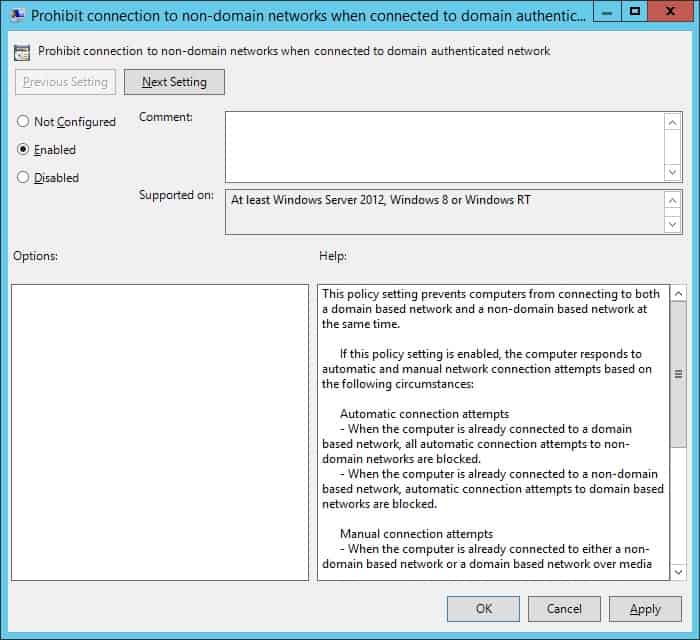
بدین ترتیب تنظیمات پالیس به اتمام رسیده است. در سمت کلاینت ها دستور gpupdate /force را در Command Prompt وارد و Enter کنید تا پالیسی های جدید دریافت شوند و یا اینکه سیستم ها را ریستارت کنید.
پس از بالا آمدن دسکتاپ، در حین اینکه سیستم شما با شبکه کابلی متصل است، سعی کنید که از طریق کارت شبکه Wifi سیستم تان به یک شبکه وای فای متصل شوید. سیستم شما باید اتصال جدید را به طور خودکار مسدود کند. برای آزمایش پیکربندی، کابل را از کارت شبکه جدا کرده و سعی کنید به یک شبکه بی سیم متصل شوید. این بار، سیستم شما باید اتصال بی سیم جدید را مجاز کند.





نمایش دیدگاه ها (0 دیدگاه)
دیدگاه خود را ثبت کنید: